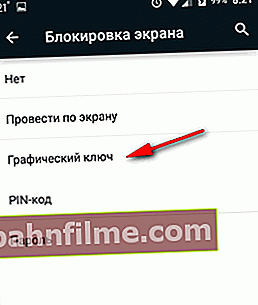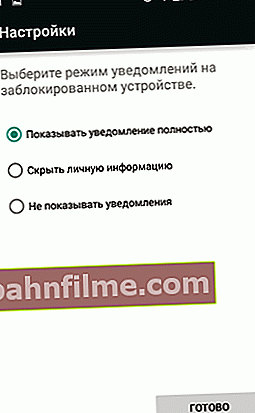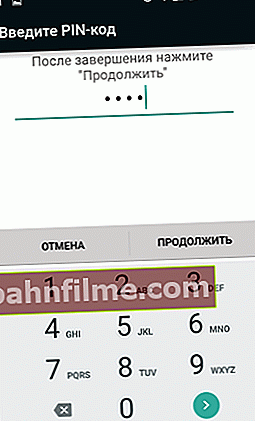مرحبا.
مرحبا.
أعتقد أن معظمنا على الهاتف المحمول (أو الجهاز اللوحي) لديه ملفات ومعلومات لا نرغب في عرضها 👀.
هناك العديد من الطرق لحمايتها ، ولكن من أبسطها وأكثرها موثوقية وضع قفل الشاشة حتى لا يتمكن أي شخص غيرك من تشغيل الهاتف (حتى يتمكن هاتف Android من القيام بذلك بسهولة).
لن تحميك هذه الحماية بالطبع من المتسللين المحترفين ، لكنها ليست ضرورية لمعظم المستخدمين. إذا نسيت عن غير قصد هاتفك في العمل ، فلن يتمكن أحد من رؤية مراسلاتك وصورك. ما هو ما تحتاجه بشكل عام! 👌
في هذه المقالة ، سأفكر في عدة طرق حول كيفية إعداد قفل الشاشة على Android باستخدام طرق مختلفة: النمط ، ورقم التعريف الشخصي ، وكلمة المرور ، والأدوات المساعدة الخاصة.
وبالتالي...
👉 ملاحظة!
أوصي باختيار كلمة مرور لن تنساها. مهما كان الأمر مضحكًا ، ولكن أكثر من مرة اضطررت إلى مقابلة مثل هذا الموقف الذي نسي فيه الناس كلمات المرور الخاصة بهم في غضون 1-2 دقيقة بعد أن وضعوها ...
ضع في اعتبارك ، إذا نسيت كلمة المرور لإلغاء قفل الشاشة ، فسيكون ذلك كافياً في بعض الحالات لإدخال البيانات من حساب Google الخاص بك ، وفي بعض الحالات ستحتاج إلى إعادة ضبط الهاتف إلى إعدادات المصنع (أو ربما تعيد تحميل ملفات).
*
طرق قفل شاشة Android
مفتاح الرسم
تقصير، عادةً ما تتم إزالة قفل شاشة Android بعد تمرير إصبعك على الشاشة (والذي سيحميك فقط إذا تم تشغيل الهاتف عن طريق الخطأ ، على سبيل المثال ، في جيبك). لذلك ، يوصى باستبدال هذه الطريقة بأخرى أكثر أمانًا ... 👇
أبسط طريقة الحماية - هذا هو استخدام مفتاح الرسم: النقطة المهمة هي أنك تحتاج إلى تحريك إصبعك قليلاً "ثعبانتتكون من 4-9 نقاط. إذا كنت تعرف هذه "الأفعى" - فهي تتم بسهولة وسرعة.
ومع ذلك ، تتيح لك هذه الحماية حماية جهازك بجدية من الفضول وأعين المتطفلين.
على سبيل المثال: حتى الأفعى المكونة من 4 نقاط لها 1624 مجموعة ، ومن 9 - 140704. اختيار المجموعة الصحيحة عن طريق الخطأ (عندما لا تعرف حتى عدد النقاط) أمر صعب للغاية.
لإنشاء هذه الحماية ، يجب عليك:
- افتح إعدادات Android ؛
- ثم افتح علامة التبويب "أمان" ;

أمان
- ثم اذهب إلى القسم "قفل الشاشة" ;
- بعد ذلك ، اختر طريقة الحماية "مفتاح الرسم" ;
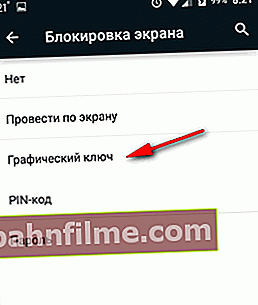
مفتاح الرسم
- الآن من الضروري "رسم" ثعبان على الشاشة بـ 9 نقاط. يتم ذلك بكل بساطة (والأهم من ذلك ، لا تنساه!). يظهر مثال في لقطة الشاشة أدناه ؛

5 نقاط الرسم البياني. مفتاح
ما الذي عليك عدم فعله! 1) قم بتوصيل نقطة البداية والنهاية. 2) قم بعمل فاصل بين النقاط في المفتاح. 3) استخدم أقل من أربع نقاط. 4) استخدم أي نقطة مرتين.
- بعد ذلك ، ستحتاج إلى إعادة رسم نفس الأفعى (تأكد من أنك لم تنساها ، أو أنك لم ترسمها بالصدفة) ؛
- واللمسة الأخيرة: تحديد كيفية عرض الإشعارات ، هناك ثلاثة خيارات فقط: إظهارها بالكامل ، وإخفاء المعلومات الشخصية ، وعدم إظهارها. بشكل عام هنا مسألة ذوق ...
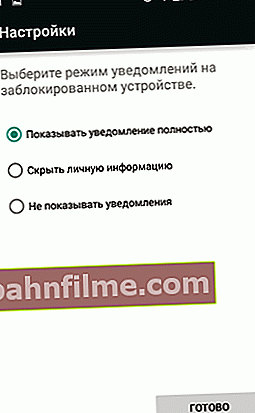
كيفية إظهار الإخطارات
الآنعندما تريد تشغيل الهاتف ورؤية القائمة - أولاً وقبل كل شيء ، ستحتاج إلى إلغاء قفل الشاشة عن طريق إدخال النمط. حتى تدخله الهاتف سيقفل عن اعين الغرباء ...
*
بصمة (بصمة معرف)
في الغالبية العظمى من الهواتف الجديدة ، بدأ تثبيت العروض الخاصة. مستشعر بصمة الإصبع (أيسيتم تشغيل الجهاز فقط إذا لمسه مالكه!).
هذا الأسلوب ملائم للغاية ، ويسمح لك بحماية الجهاز بشكل موثوق نسبيًا من "الحوادث" المختلفة. 👌

ماسح البصمات
إذا كان لديك هذا المستشعر ، فلن يستغرق تنشيطه أكثر من دقيقة واحدة. تحتاج أولاً إلى إدخال إعدادات أمان Android ، وفتح علامة التبويب المسؤولة عن "بصمات الأصابع" (في الهواتف المختلفة - قد يختلف الاسم قليلاً). انظر إلى الشاشة أدناه 👇.

الإعدادات - الأمان والخصوصية
بعد ذلك ، تحتاج إلى إنشاء عدة معرفات لبصمات الأصابع - سيتذكرها الجهاز (ويسمح "لهم" بتشغيل الجهاز في المستقبل).

معرف بصمة الإصبع
هذا كل شيء ، تم تثبيت الحماية!
ملحوظة: يتم توصيل النمط عادةً بالتوازي مع حماية بصمة الإصبع (يمكن أن يكون هذا مفيدًا جدًا إذا لم يتعرف الجهاز على الأصابع المبتلة ...).
*
دبوس
رقم التعريف الشخصي هو نوع كلمة مرور مكون من 4 أرقام. يثق العديد من المستخدمين في الأرقام أكثر من ثعابين الرسوم المرسومة على الشاشة. 👌
بالإضافة إلى ذلك ، يتم استخدام رمز PIN في كل مكان ، على سبيل المثال ، على البطاقات المصرفية وبطاقات SIM وما إلى ذلك.
لتعيين رقم تعريف شخصي:
- تحتاج إلى فتح إعدادات Android ، علامة التبويب "أمان" ;
- ثم افتح القسم "قفل الشاشة" (لقطات الشاشة ، بالمناسبة ، مذكورة أعلاه ، عند إعداد الحماية باستخدام نمط) ؛
- ثم اختر خيار الحماية "دبوس" وأدخل 4 أرقام بالتسلسل ؛
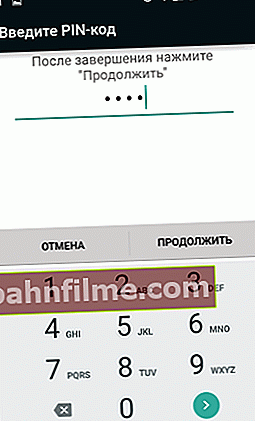
دبوس
- ثم سيُطلب منك إدخال رقم التعريف الشخصي مرة أخرى (للتحقق) وتحديد خيار إظهار الإشعارات ؛
- في الواقع ، هذا كل شيء - الآن يمكنك استخدامه ، لإزالة القفل ، تحتاج إلى إدخال مجموعة مكونة من 4 أرقام بشكل صحيح.
👉 ملاحظة: كثير من الناس يشكون في أمان رمز PIN ، ويُزعم أنه يمكن التقاطه بسهولة ...
يمكنني الجدال معهم: في المجموع ، اتضح أنك بحاجة إلى التحقق من 10000 مجموعة. تحتاج إلى فرزها يدويًا ، بالإضافة إلى ذلك ، بعد عدة محاولات غير صحيحة لإدخال رمز PIN - سيقوم Android بحظر إدخال كلمة المرور لمدة 30 ثانية.
أولئك. سيضطر الشخص الفضولي من الناحية النظرية إلى الجلوس على هاتفك لأكثر من يوم واحد! إذا تُرك هاتفك دون رقابة لفترة طويلة ، أعتقد أنه لن يساعدك أي حماية ولا كلمة مرور ...
*
كلمه السر
إنها واحدة من أكثر واقيات شاشة القفل موثوقية. يمكن أن يتراوح طول كلمة المرور من 4 إلى 17 حرفًا ، ومع مراعاة حقيقة أن الأحرف يمكن أن تكون لاتينية وسيريلية (كبيرة وصغيرة) ، بالإضافة إلى الأرقام والأحرف الخاصة ، يتم الحصول على جميع التركيبات الممكنة.
حتى بمساعدة البرامج الخاصة ، من الصعب للغاية العثور على كلمة مرور.
لتعيين كلمة مرور، يجب عليك أيضًا فتح الإعدادات في المسار التالي: "الأمان / قفل الشاشة / كلمة المرور" ... بعد ذلك ، تحتاج إلى إدخال كلمة مرور مرتين وتحديد خيار إظهار الإشعارات. يتم عرض إعداد كلمة المرور في لقطة الشاشة أدناه.

إعداد كلمة المرور
*
تطبيقات خاصة
شاشة قفل ناعمة
الموقع الإلكتروني: //play.google.com/store/apps/details؟id=diewland.screen.off

Soft Lock Screen - لقطات شاشة للتطبيق (من المطورين)
يتيح لك التطبيق تشغيل قفل شاشة الهاتف الذكي بسهولة وسرعة ، وتخصيص خلفية الشاشة ، واختيار شاشة التوقف ، والتقويم ، والطقس ، وما إلى ذلك. التطبيق يفاجئ حقًا بألوانه الزاهية وسهولة استخدامه!
إذا رغبت في ذلك ، فإن خلفية الشاشة على شاشة التوقف ستتغير تلقائيًا ، جديدة كل يوم ، تسعدك وتفاجئك.
ملاحظة: في بعض الهواتف يكون من المستحيل (أو إشكالية) تغيير شاشة التوقف. يسمح لك نفس التطبيق بإصلاح هذا.
سمات:
- واجهة جميلة وسهلة الاستخدام مع خلفيات عالية الدقة (بالمناسبة ، تم اختبار جميع الخلفيات من قبل مطوري البرنامج ، لذلك لن يتم عرض أي خبث!) ؛
- الكفاءة: جلب المطورون بعض التطبيقات الأكثر حاجة إلى شاشة القفل (على سبيل المثال ، يمكنك بسرعة تشغيل مصباح يدوي أو كمبيوتر محمول أو ما إلى ذلك) ؛
- الأمان: يمكنك وضع كلمة مرور أو نمط لحماية هاتفك الذكي (علاوة على ذلك ، يمكن أن يكون المفتاح مع صور الأشخاص المقربين منك ، انظر الصورة أعلاه).
أغلق
الموقع الإلكتروني: //play.google.com/store/apps/details؟id=com.ushareit.lockit

LOCKit - لقطات من التطبيق (من المطورين)
أغلق - تم تصميم هذا البرنامج خصيصًا لحماية البيانات الشخصية. بالإضافة إلى حظر الشاشة مباشرة ، من الممكن حظر التطبيقات والصور وجهات الاتصال.
بالإضافة إلى ذلك ، هناك وظيفة لحماية الهاتف من السرقة - فهي تساعد في العثور على الهاتف والقبض على اللص.
بالمناسبة ، هناك شيء مثل "صورة شخصية ضد السرقة" يساعد في هذا - يتم التقاط صورة للشخص الذي أدخل رمز PIN خاطئًا أو رسم نمطًا تلقائيًا.
حسنًا ، بالإضافة إلى ذلك ، يمكنك تعيين خلفيات HD (لطيفة وممتعة للعين 👀).
ملاحظة
من حيث المبدأ ، هناك الكثير من هذه التطبيقات ، لكل منها إيجابياته / سلبياته. أعتقد أنه ليس من المنطقي النظر في العشرات (المئات) من هذه التطبيقات في إطار هذا المقال ...
يمكن للجميع ، بعد دخولهم سوق اللعب ، تجربة التطبيق التجريبي والعثور على تطبيق يرضونهم.
*
ماذا تفعل إذا نسيت المفتاح / كلمة المرور الخاصة بك؟
أنا لست خبيرا في هذا ، وسأقدم فقط الأساليب الأساسية. بالمناسبة ، أوصيك بالبحث عن خيار إلغاء القفل خصيصًا لطراز هاتفك (ربما يكون هناك خيار أسهل بكثير من الخيارات العالمية التي يقدمها العديد من المؤلفين).
1) كلمة مرور حساب Google
في أكثر الحالات حميدة ، بعد إدخال النموذج بشكل غير صحيح (عادة ما تحتاج إلى إدخال 5 مرات) ، سترى نافذة تطالبك بإدخال البيانات من حسابك في Google.
أدخل بياناتك ، وإذا كان الهاتف قادرًا على الوصول إلى الشبكة (على سبيل المثال ، متصل عبر Wi-Fi) ، فيمكنك إعادة تعيين كلمة المرور.

فتح
ملاحظة: لا تظهر هذه النافذة دائمًا وليس على جميع الأجهزة مع إمكانية استعادة كلمة المرور. علاوة على ذلك ، إذا تم تعيين كلمة المرور باستخدام تطبيقات خاصة.
2) إعادة تعيين الثابت
هذه إعادة تشغيل خاصة للجهاز ستعيد النظام إلى إعدادات المصنع الافتراضية.
يؤدي هذا إلى حذف جميع بيانات المستخدم: جهات الاتصال ، والرسائل القصيرة ، وكلمات المرور ، والتطبيقات ، وما إلى ذلك. لا يمكن استعادة كل هذه البيانات ، لذلك لا أنصحك بالتسرع في هذا الإجراء.
عادةً ما يتم استخدام إعادة التعيين الثابت كأقصى مقياس عند حدوث أخطاء أو فشل أو مشاكل في إدخال الجهاز ، عندما لا تعمل الطرق الأخرى.
👉 للمساعدة!
كيفية إعادة ضبط إعدادات Android على إعدادات المصنع [إعادة ضبط المصنع] (أي حذف جميع البيانات من هاتفك أو جهازك اللوحي)
3) إعادة وميض الهاتف
الموضوع واسع جدا ومحدد. إذا لم تكن قد فعلت ذلك من قبل ، فإنني أوصي بالاتصال بمركز الخدمة.
ملاحظة
بالمناسبة ، في بعض الحالات ، من الممكن الدخول إلى قائمة إعدادات الهاتف وتعطيل القفل ... للقيام بذلك ، حاول انتظار نوع من الإخطار ، على سبيل المثال ، أن البطارية منخفضة وتحتاج إلى الشحن ( عملت هذه "الحيلة" على العديد من الأجهزة).
*
هذا ، في الواقع ، هو كل ما أردت أن أقوله في هذا المقال.
حظا سعيدا!
👋
النشر الأول: 17.07.2017
التصحيح: 1.02.2020